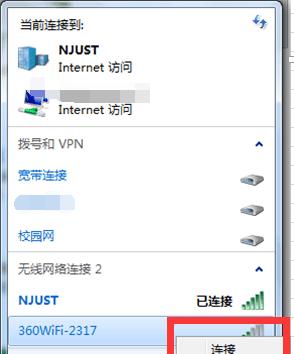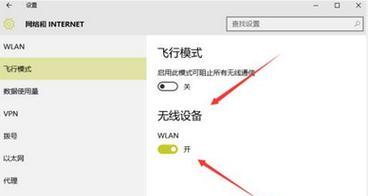当我们在进行网络设置时,有时会遇到WLAN选项消失的情况,这给我们的网络连接带来了困扰。本文将介绍一些排查方法和解决方案,帮助您重新找回WLAN选项,保证网络连接的正常使用。
确认硬件是否支持无线网络连接
检查无线网卡是否已启用
更新无线网卡驱动程序
检查操作系统的网络服务是否正常启动
排除网络故障引起的WLAN选项缺失
重置网络设置以解决WLAN选项缺失问题
检查电脑中是否存在恶意软件或病毒感染
修复操作系统文件以解决WLAN选项缺失问题
检查是否开启了Airplane模式
清理无用的网络设置文件
恢复操作系统到之前的一个稳定状态
修改注册表以解决WLAN选项缺失问题
安装适用于无线网络的常用软件
联系技术支持人员寻求帮助
及建议
确认硬件是否支持无线网络连接:检查设备的规格说明书或官方网站,确认硬件是否支持无线网络连接。如果不支持,无法找回WLAN选项。
检查无线网卡是否已启用:打开设备管理器,展开“网络适配器”选项,找到无线网卡,在属性中确认是否已启用。
更新无线网卡驱动程序:进入设备管理器,右键点击无线网卡,选择“更新驱动程序”,按照提示更新驱动程序。
检查操作系统的网络服务是否正常启动:按下Win+R组合键,输入“services.msc”打开服务管理器,找到“WLANAutoConfig”服务,确保其状态为“正在运行”。
排除网络故障引起的WLAN选项缺失:通过尝试使用其他设备连接同一网络,排除网络本身存在问题导致WLAN选项缺失。
重置网络设置以解决WLAN选项缺失问题:在Windows操作系统中的“设置”中找到“网络和Internet”,选择“状态”,点击“网络重置”,按照提示重置网络设置。
检查电脑中是否存在恶意软件或病毒感染:运行杀毒软件进行全面扫描,清除任何恶意软件或病毒。
修复操作系统文件以解决WLAN选项缺失问题:打开命令提示符,输入“sfc/scannow”并按回车键,系统会自动扫描和修复操作系统文件。
检查是否开启了Airplane模式:点击任务栏右下角的通知中心图标,在弹出的窗口中确认Airplane模式是否已关闭。
清理无用的网络设置文件:打开“控制面板”,选择“网络和Internet”,点击“网络和共享中心”,点击“更改适配器设置”,在新打开的窗口中删除所有无用的网络设置文件。
恢复操作系统到之前的一个稳定状态:打开控制面板,选择“系统和安全”,点击“系统”,找到“系统保护”,点击“系统还原”,按照提示选择一个稳定的还原点进行恢复。
修改注册表以解决WLAN选项缺失问题:按下Win+R组合键,输入“regedit”打开注册表编辑器,找到“HKEY_LOCAL_MACHINE\SYSTEM\CurrentControlSet\Control\Class\{4D36E972-E325-11CE-BFC1-08002BE10318}”键值,找到对应的网络适配器子键,删除包含无效设置的子项。
安装适用于无线网络的常用软件:安装一些常用的无线网络管理软件,例如IntelPROSet/Wireless或TP-LINKWirelessConfigurationUtility,以辅助管理网络连接。
联系技术支持人员寻求帮助:如果以上方法无法解决问题,可以联系设备或操作系统的技术支持人员,寻求专业的帮助和建议。
及建议:通过以上排查方法和解决方案,我们可以找回缺失的WLAN选项,并确保网络连接正常运行。建议定期检查网络设置,及时解决出现的问题,保证网络的稳定性和安全性。